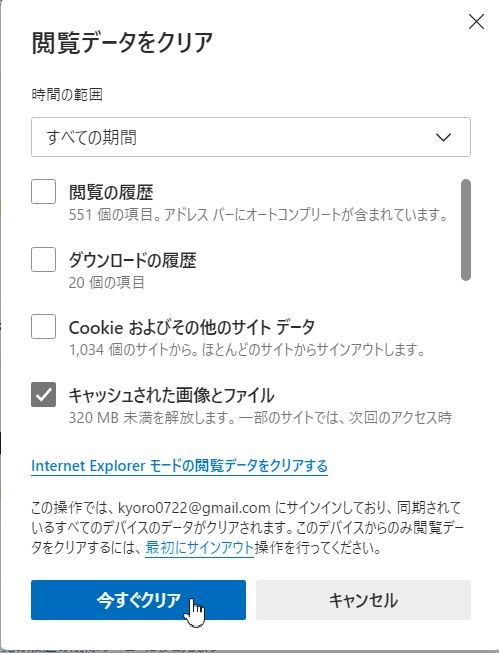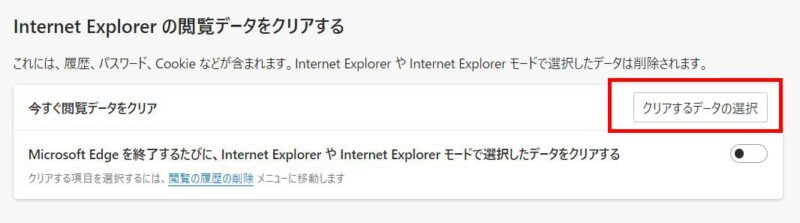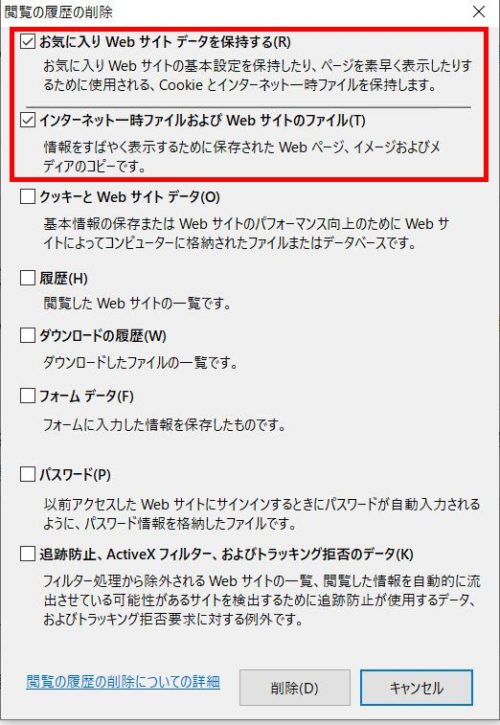先日の授業中、「(ホーム)ページの開きが遅くてイライラする。前はこんなに開くのが遅くなかった」と生徒さんがおっしゃいました。別段、重いページを開いているわけでもないのに表示の遅さは確かに気になります。
このページでは、Microsoft Edgeでページの開きが遅くなったときの対処法について書いています。
Microsoft Edgeでホームページの開きが遅いときに試してもらいたいこと
Microsoft Edgeのキャッシュを削除する
Microsoft Edgeなどホームページを見るためのソフト(ブラウザ)には、閲覧したページの情報をパソコンに一時的に保存することで、次回、同じページを開くときにこの保存された情報を参照してページを素早く表示する仕組みがあります。これを「キャッシュ」とよんでいます。
この「キャッシュ」として保存された情報が増えすぎてしまうと、それを探し出すのに時間がかかってしまうため、表示されるのが遅く感じてしまう原因のひとつになっています。
Microsoft Edgeでページが開くのが遅くなったように感じたら、キャッシュの削除を試してみましょう。
Microsoft Edgeでキャッシュを削除するには
Microsoft Edgeの右上にある「…」をクリック→「設定」をクリックします。
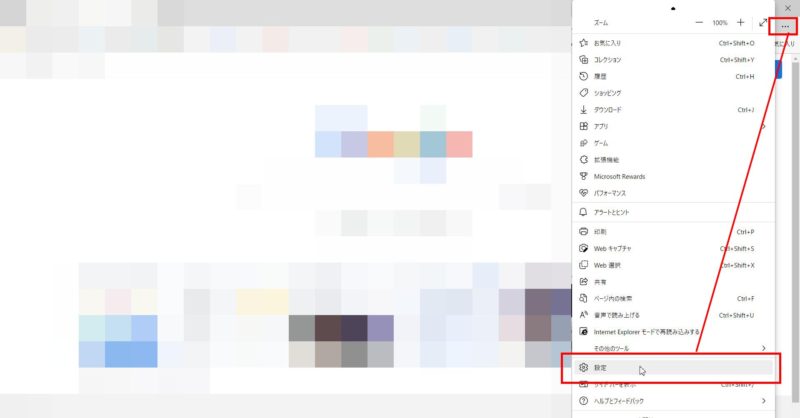
Microsoft Edgeの設定画面が開いたら左側にある「プライバシー、検索、サービス」をクリックし、
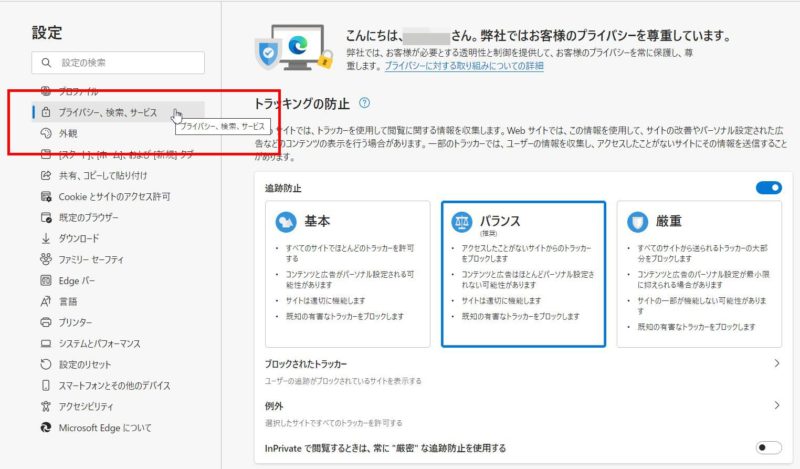
画面を少し下にスクロールし、「閲覧データをクリア」にある「クリアするデータの選択」ボタンをクリックします。
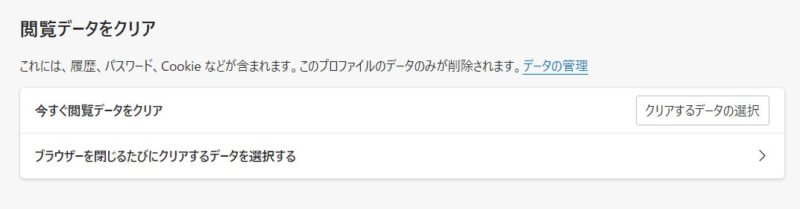
「時間の範囲」が「すべての期間」になっていることを確認し、「キャッシュされた画像とファイル」にチェックが入っていることを確認し(「キャッシュされた画像とファイル」以外にチェックが入っていたらチェックを外す)、「今すぐクリア」ボタンをクリック。
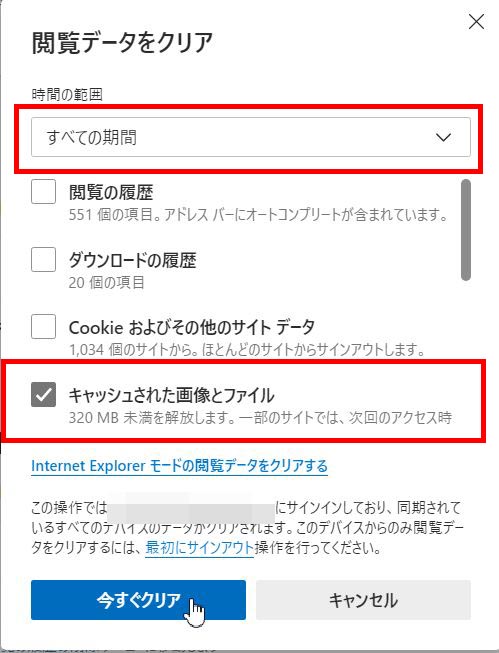
これで、Microsoft Edgeのキャッシュを削除することができました。
この記事では、Microsoft Edgeで表示速度が遅くなった時の対処法をまとめました。今回は、キャッシュを削除しただけでしたが、閲覧履歴を削除したい場合は、「閲覧の履歴」または「履歴」にチェックを入れて削除します。
また、Cookieに関しては改めて投稿しようと思います。